استخدام Microsoft Office Click-To-Run High CPU في نظام التشغيل Windows 11/10
عندما يتوقف النظام أو يتجمد ، يجب أن يكون الأسلوب الأساسي هو التحقق من استخدام القرص في إدارة المهام(Task Manager) . في حالة حدوث استخدام مرتفع للقرص(high disk usage) على النظام بسبب العملية المرتبطة بملف OfficeC2Rclient.exe ، تحقق من هذا الدليل لمعرفة الدقة.
ما هو OfficeC2Rclient.exe؟
OfficeC2Rclient.exe هو ملف جزء من Microsoft Office انقر لتشغيل الملف التنفيذي. يتم تشغيله عندما يقوم النظام بتحديث برنامج Microsoft Office . من الناحية المثالية ، إنها عملية خفيفة ولا ينبغي أن تسبب أي مشكلة في النظام ، ومع ذلك ، فقد أبلغ المستخدمون أن عملية OfficeC2Rclient.exe تسبب استخدامًا عاليًا لوحدة المعالجة المركزية.
قد يكون السبب وراء الاستخدام العالي لوحدة المعالجة المركزية(high CPU usage) هو وجود مشكلة في برامج Microsoft Office .
هل يعد OfficeC2Rclient.exe فيروسًا؟
لا يعد ملف OfficeC2Rclient.exe(OfficeC2Rclient.exe) الأصلي فيروسًا أو برنامجًا ضارًا ، ولكن عادةً ما يطلق مبرمجو الفيروسات والبرامج الضارة اسمًا على البرامج الضارة مثل منتجات البرامج الأصلية.
الموقع الأصلي لملف OfficeC2Rclient.exe هو:
C:\Program Files\Common Files\Microsoft Shared\ClickToRun
للتحقق من موقع الملف ، انقر بزر الماوس الأيمن فوقه في " إدارة المهام"(Task Manager) وحدد "فتح موقع الملف"(Open File Location) .
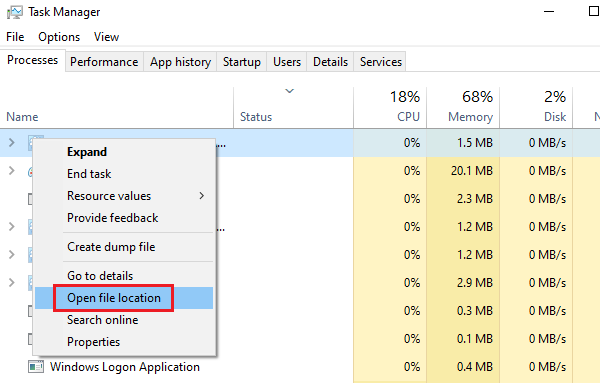
إذا كان موقع الملف المرتبط بالعملية في المناقشة مختلفًا عن الموقع المذكور أعلاه ، أقترح عليك إجراء فحص للبرامج الضارة على النظام.
انقر لتشغيل Microsoft Office(Microsoft Office Click-To-Run) ( OfficeC2Rclient.exe ) استخدام عالي لوحدة المعالجة(High CPU) المركزية
عادةً ، لا ينبغي أن تتسبب عملية OfficeC2Rclient.exe في استخدام (OfficeC2Rclient.exe)CPU عالي ، ولكن إذا حدث ذلك ، ففكر في الحلول التالية:
1] إصلاح(Repair) عميل Microsoft(Microsoft Office) Office

لحل مشكلة استخدام وحدة المعالجة المركزية (CPU) عالية OfficeC2Rclient.exe(OfficeC2Rclient.exe high CPU usage) ، يمكنك التفكير في إصلاح عميل Microsoft Office على النحو التالي:
Press Win+R لفتح نافذة Run . اكتب الأمر appwiz.cpl واضغط(appwiz.cpl) على Enter لفتح نافذة البرامج والميزات .(Programs and Features)
انقر بزر الماوس الأيمن فوق برنامج Microsoft Office وحدد تغيير(Change) .
ثم حدد خيار إصلاح(Repair) Microsoft Office.
أعد تشغيل النظام بمجرد الانتهاء.
2] تعطيل(Disable) Microsoft Office Click-To-Run Service(Microsoft Office Click-To-Run Service)
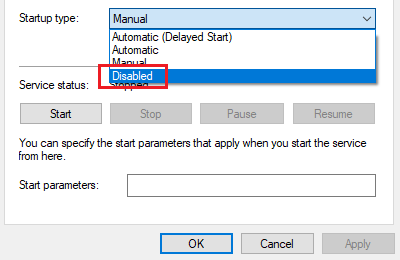
إذا لم يعمل الحل المذكور أعلاه ولا يزال تسليم النظام وتجميده يمثل مشكلة ، فيمكنك التفكير في تعطيل خدمة Microsoft Office Click-To-Run Service . ومع ذلك ، يجب أن تفهم أهميتها قبل اتخاذ الخطوة.
بدلاً من ذلك ، يمكنك تعطيله لفترة وجيزة فقط والسماح للخدمة بالعمل عندما يكون النظام في وضع الخمول. يكون إجراء تعطيل خدمة Microsoft Office Click-To-Run كما يلي:
Press Win+R لفتح نافذة التشغيل(Run) واكتب الأمر services.msc . اضغط على Enter لفتح نافذة مدير الخدمة .(Service Manager)
انقر بزر الماوس الأيمن فوق خدمة Microsoft Office Click-To-Run(Microsoft Office Click-To-Run Service) وحدد خصائص(Properties) .
قم بتغيير نوع بدء التشغيل( Startup Type) إلى معطل(Disabled) وانقر على تطبيق(Apply) ثم على موافق(OK) لحفظ الإعداد.
هذا يجب حل مشكلتك.
Related posts
Fix Services و Controller تطبيق High CPU usage في Windows 10
كيفية إصلاح 100٪ Disk، High CPU، High Memory usage في Windows 10
Fix High CPU Usage من XboxStat.exe في Windows 10
WMI Provider Host (WmiPrvSE.exe) High CPU Usage في Windows 10
Fix System المقاطعات High CPU usage في Windows 11/10
جهاز الكمبيوتر الخاص بك لا يدعم Miracast - ويندوز 10 خطأ
كيفية تثبيت Microsoft Office Picture Manager في Windows 10
خطأ فشل procedure call البعيد أثناء استخدام DISM في Windows 10
Fix CRITICAL PROCESS DIED، 0x000000F خطأ في Windows 11/10
Remote Desktop Services يسبب High CPU في Windows 10
لا يمكن سحب وإسقاط الملفات أو المجلدات في Windows 11/10
Fix Audiodg.exe High CPU usage في Windows 11/10
ما هو CompatTelRunner.exe على Windows 10؟ هل يمكنني تعطيلها؟
ما هو TrustedInstaller.exe في Windows 11/10؟
ما هو Wuauserv؟ كيفية إصلاح Wuauserv High CPU usage في Windows 11/10
ما هو IgfxEM.exe process شوهد في Windows 10؟
Fix MPSigStub CPU usage عالية في Windows 10
Windows Security يقول No Security Providers في Windows 10
Start Menu لا يفتح أو Start Button لا يعمل في Windows 11/10
Device Manager فارغة ولا تظهر أي شيء في Windows 11/10
